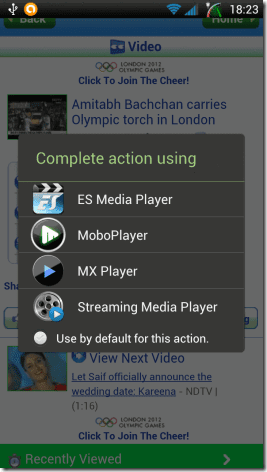Comment changer les applications par défaut pour ouvrir des fichiers sur Android
Tout comme dans Windows, nous avons plusieurs logiciels pour ouvrir des types de fichiers spécifiques, nous avons de nombreuses applications dans Android pour travailler avec des types de fichiers individuels. Par exemple, nous pouvons installer plusieurs lecteurs audio/vidéo sur un appareil Android capable de lire tous les types de fichiers multimédias.
Google Play Store propose des tonnes d’applications pour mieux ouvrir différents fichiers multimédias. Qu’il s’agisse d’une nouvelle application pour les appels téléphoniques, d’un nouveau navigateur Web, d’une application de messagerie rapide ou d’un lecteur de musique tendance, un utilisateur Android est toujours à la recherche de nouvelles applications pour orner son écran d’accueil.
Supposons maintenant que vous utilisiez différentes applications pour lire des vidéos et écouter de la musique, mais que vous cliquiez accidentellement sur Paramètres par défaut Et créé une action par défaut pour lire tous les fichiers multimédias avec le lecteur.
Lorsque vous sélectionnez une application par défaut pour ouvrir un type de fichier spécifique, elle le fera chaque fois qu’une application tierce tentera d’accéder à ce type de fichier spécifique dans le cadre des paramètres par défaut.
autres histoires: 9 trucs et astuces sympas pour plusieurs moniteurs sur Windows 10
Modifier l’application par défaut pour les types de fichiers dans un téléphone Android
Écoutez les utilisateurs d’Android, si vous avez défini par erreur votre application par défaut pour ouvrir un type de fichier spécifique et que vous souhaitez annuler cette action, voici ce qu’il faut faire.
étape 1:
Ouvrez les paramètres de l’application Android. Les utilisateurs d’Android Ice Cream Sandwich (ICS) peuvent ouvrir Paramètres > Applications tandis que les versions précédentes peuvent ouvrir Paramètres > Applications > Gérer les applications.
Différentes versions d’Android peuvent également afficher des noms différents pour les onglets ci-dessus. Donc, que vous vous en teniez à Android Marshmallow ou à Android Nougat, plus optimiste, ces instructions peuvent varier.
Remarques: Dans le cas de certaines marques de téléphones mobiles telles que Samsung et Huawei, ce chemin peut être différent. Utilisateurs d’Android avec des appareils Samsung Galaxy
Étape 2:
Recherchez maintenant l’application pour laquelle vous souhaitez modifier les paramètres par défaut et appuyez sur Paramètres de l’application pour ouvrir la page d’informations de l’application.
Étape 3:
Faites défiler la page pour trouver le bouton effacer par défautSi l’application est l’application par défaut pour n’importe quel type de fichier sur votre appareil, le bouton sera activé, sinon il sera désactivé. Effacez tous les fichiers associés à l’application en un clic.
C’est ça, les gars !
La prochaine fois que vous essaierez d’ouvrir le même type de fichier, vous aurez à nouveau toutes les suggestions parmi lesquelles choisir. Assurez-vous de prendre la bonne décision cette fois.